

Til udskrift af et RMO billede skal mediet ilægges og RMO startes op. Brug udskriftsjobmodulet og rullemediemanageren til at forberede og starte udskriftsjobbet.
Udskrift på et baggrundsbelyst medie
Hvis rullemediet er transparent eller mat, og billedet skal baggrundsbelyses, og man ønsker at øge densiteten, skal man indstille kvalitetsfunktionen i ONYX Thrive. Derefter skal man klikke på kvalitetsparameteren i udskriftsjobmenuen og vælge kvalitet-densitet, før jobbet startes op. Denne funktion øger densiteten af blækket til dette billede mens det udskriver, og derfor forbedres udseendet af baggrundsbelyste billeder.
De røde nødstopknapper standser IKKE medietransporten, når der udskrives på rullemedie (de standser kun broens og vognens bevægelser). Hvis man kommer i en situation, hvor rullemediet kører kontinuerligt uden operatørinput, er den eneste mulighed for afhjælpning at slukke på printerens AC strømafbryder.
Det giver mulighed for at kontrollere medieparametrene, før jobbet faktisk udskrives. Dette gøres i tilfælde af, at jobbet ikke havde fået en status af hold, da det blev genereret i ONYX Thrive.
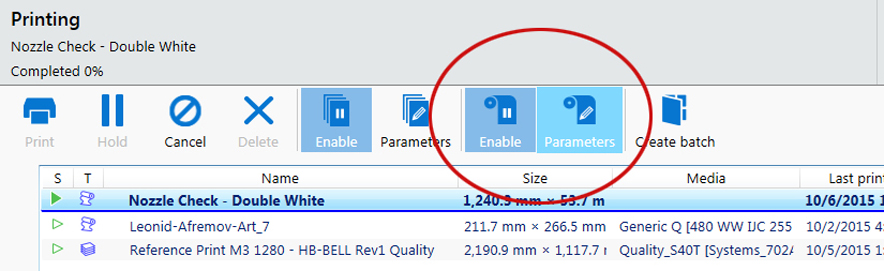

Hvis mediebredden er mindre end 1067 mm, vil standarddysetjekket ikke passe hen over mediet.
Dysetjek for udskrift: 617,3 x 73,7
Enhver ændret parameter i dialogvinduet vil blive anvendt på det næste rullemedieudskriftsjob, selv om ændringen ikke blev gemt. Det giver mulighed for midlertidige ændringer i parametrene uden behov for at gemme mediet.
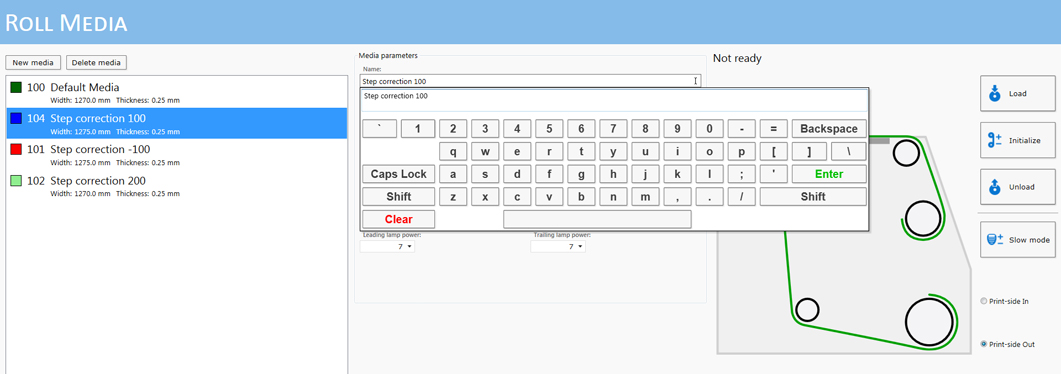
Der er altid mindst et medie på listen, som hedder Standardmedie. Det kan ikke slettes, men man kan ændre dets parametre, hvis man ønsker at anvende det. Hvis man ønsker at slette det, vil parametrene gå tilbage til deres oprindelige værdier, men emnet vil stadig blive vist på listen.
Lad den være på 50, medmindre der ses lyse eller mørke linjer af striber på det udskrevne billede (se Fastlæg skridtkorrigeringsfaktoren for mediet for yderligere detaljer).
Ethvert udskriftsjob i køen (der ikke er på hold) og markeret som et rullejob, vil udskrive. Der kræves ikke nogen eksplicit bekræftelse for at starte et rullemedieudskriftsjob. Ethvert rullemediejob i udskriftskøen vil starte udskrift med det samme.